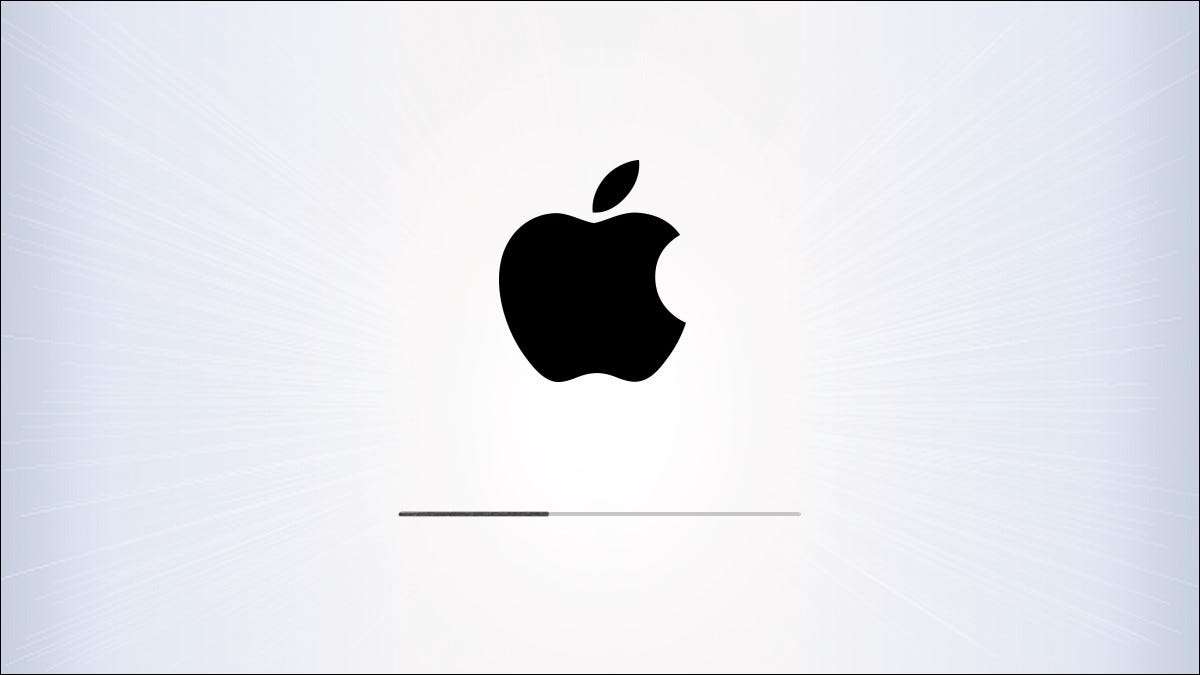
Это хорошая идея, чтобы сохранить вашу операционную систему и прошивку IPad (в iPadOS ) своевременно. Обновления iPadOS доступны бесплатно от Apple, для, и они дают свой IPad последние безопасности и исправления ошибок, а также возможности. Вот как обновить IPad до последней версии iPadOS.
Резервное копирование перед обновлением
Хотя проблемы в процессе установки редко, можно на что-то пойти не так и вызвать ваш IPad потерять свои данные. Таким образом, перед установкой обновления iPadOS на критически важный IPad (или один с невосполнимыми данными), сделать это привычкой его резервную копию первой Отказ
Обновление iPadOS через App Settings
В эти дни, большинство людей обновлять свой IPad непосредственно через приложение настройки без подключения их IPad к компьютеру. Это называется беспроводной установкой.
Для этого откройте «Настройки» приложения на главном экране.

Нажмите «Общие» в левой колонке.
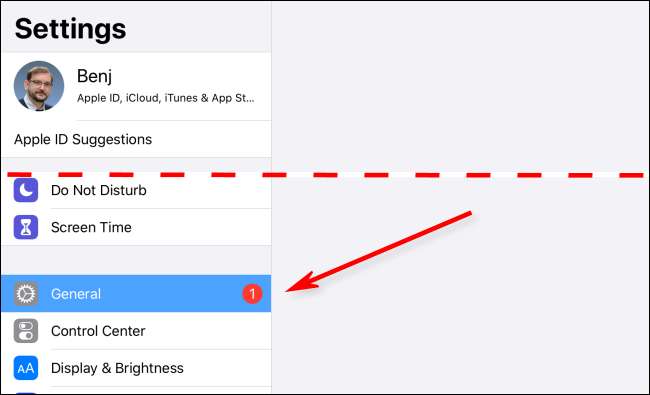
Выберите «Обновление программного обеспечения» на правой стороне.
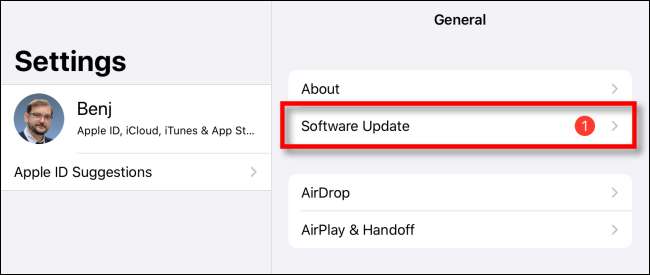
Настройки меню отображается информация о последнем обновлении iPadOS, включая номер версии и некоторые подробности об изменениях, он будет делать.
Если ваш IPad еще не загружал обновления, вы увидите кнопку с надписью «Загрузка и установка». Нажмите, чтобы загрузить обновление. Ваш IPad будет установить обновление автоматически после завершения загрузки.
Если ваш IPad уже скачал обновление, вы видите кнопку «Установить сейчас»; нажмите на него, чтобы начать процесс обновления.
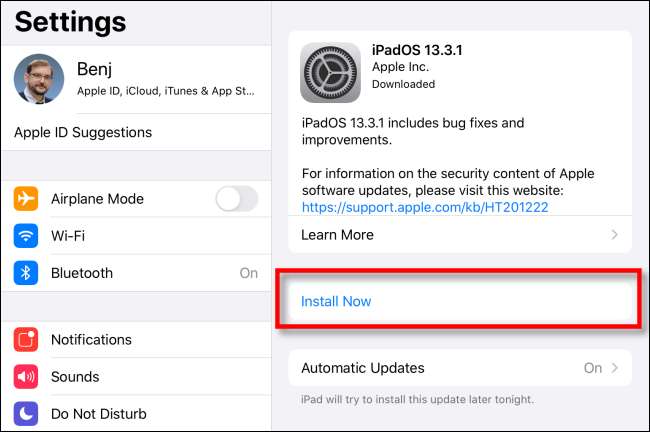
После того, как начинается процесс установки, всплывающее окно сообщит вам, что это проверка обновлений; ждать этого, чтобы закончить.
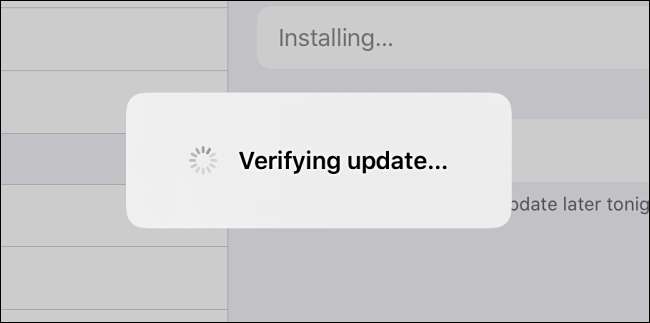
После завершения проверки, экран IPad будет идти черный и планшет перезагрузится. Логотип компании Apple и небольшой прогресс бар появится в центре экрана.

Когда установка будет завершена, вы можете использовать ваш IPad снова, как обычно.
Обновление iPadOS через USB с Finder или ITunes
Вы также можете обновить ваш IPad через проводное соединение с вашим Mac или Windows PC. Если ваш Mac работает MacOS 10.15 или более поздней версии, откройте Finder. Если ваш Mac работает MacOS 10.14 или ранее, или вы используете ПК с Windows, открытым Itunes.
Подключите IPad к компьютеру с помощью кабеля Lightning-к-USB. Если это первый раз, когда вы подключая его к компьютеру, ваш IPad будет спросить, если вы хотите, чтобы доверять компьютеру; нажмите «Доверие».
Найдите свой IPad на компьютере и нажмите на нее. На MacOS 10.15 или позже, вы увидите его на левой стороне окна Finder в разделе «Места».
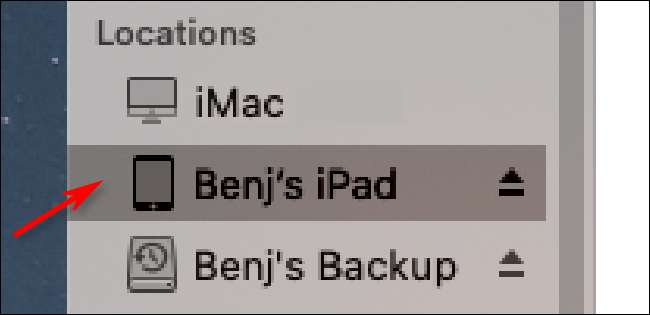
Если вы используете ITunes, нажмите на значок IPad на панели инструментов в верхней части экрана.
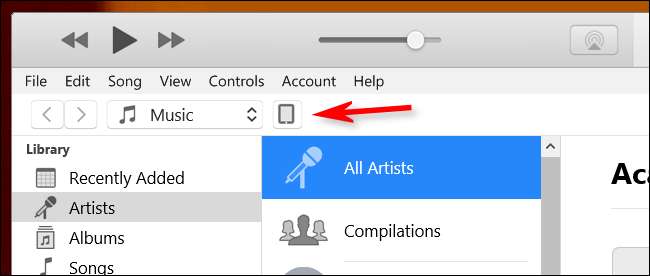
В окне с информацией о вашем IPAD, перейдите на вкладку «Общие» (в Finder) или Настройки & GT; Резюме (в ITunes). Нажмите кнопку «Проверить обновления».
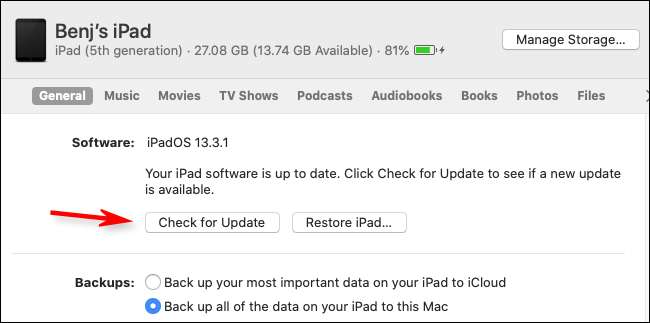
Если обновление доступно, нажмите на кнопку «Загрузить». Когда загрузка будет завершена, нажмите кнопку «Обновить». Введите код доступа, если это необходимо, и обновление будет установлено.
Убедитесь, что вы IPad последний
После обновления IPAD, вы можете перепроверить, чтобы убедиться, что все было установлено.
На вашем IPad, перейдите в меню Настройки & GT; General & GT; Обновление программного обеспечения. Если устройство полностью обновлен, вы увидите экран, похожий на тот, что ниже, подтверждает это.
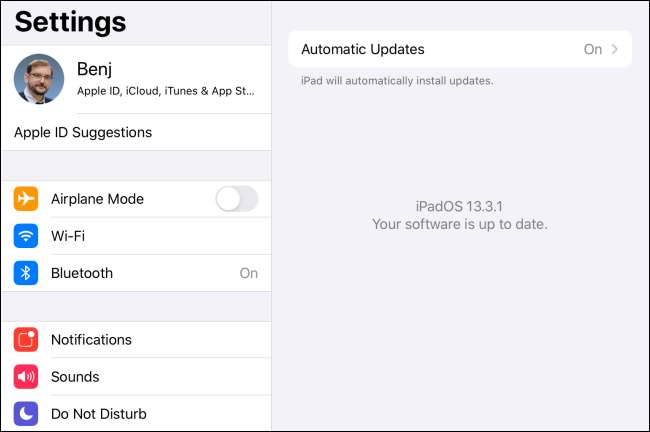
Поздравляю! Ваш IPad это все обновляется и готова к использованию.
не Ваш IPad больше не получать обновления? Сейчас самое время захватить новый Отказ







